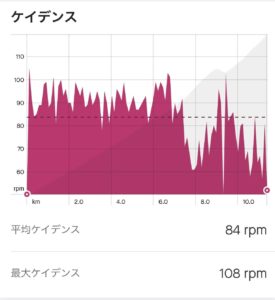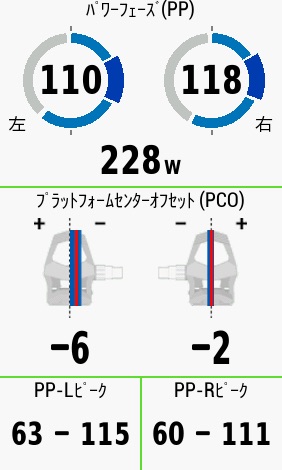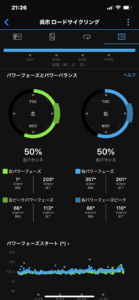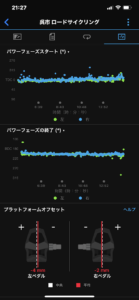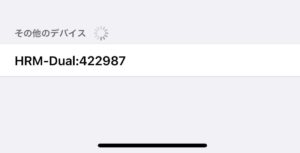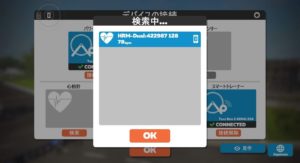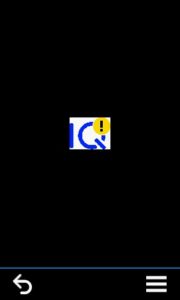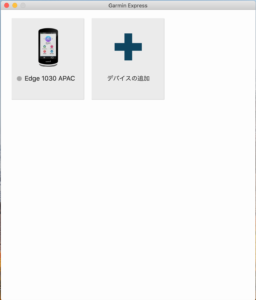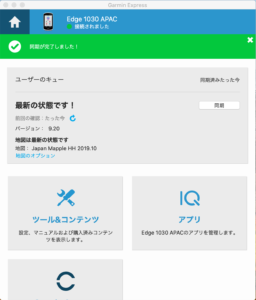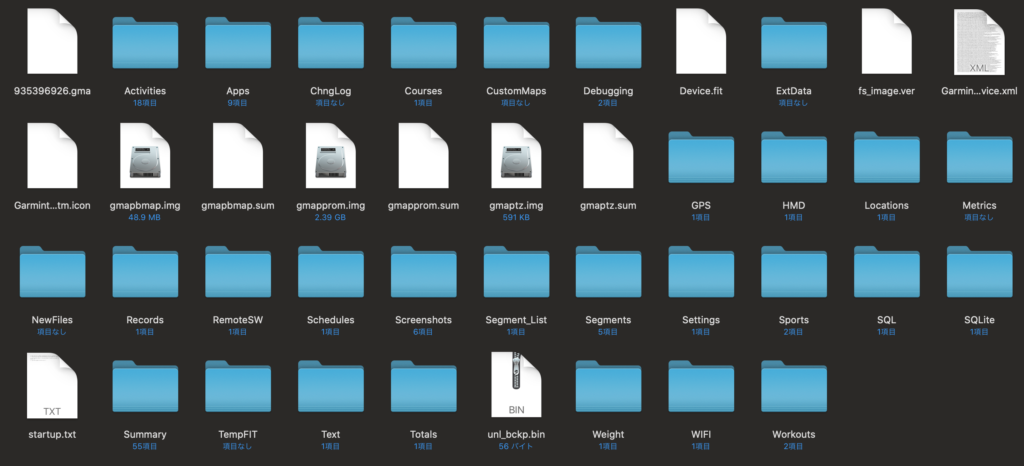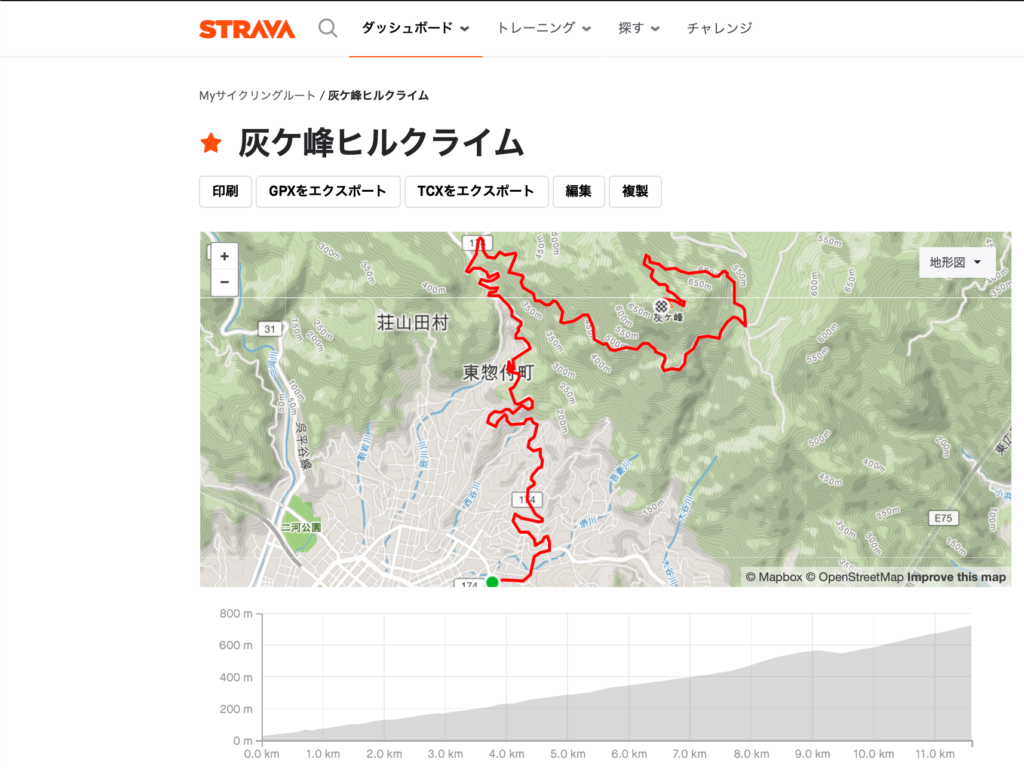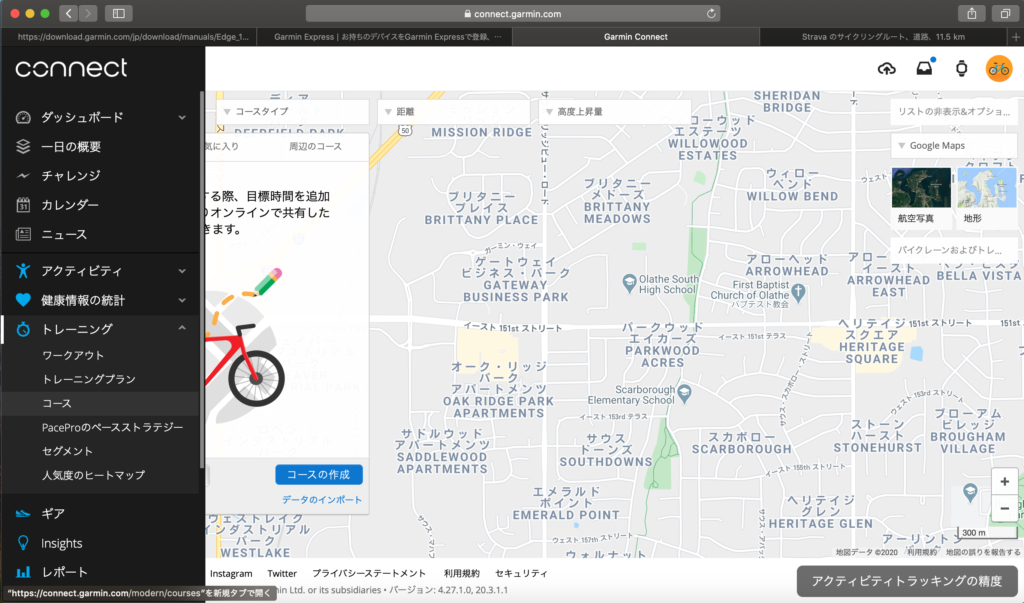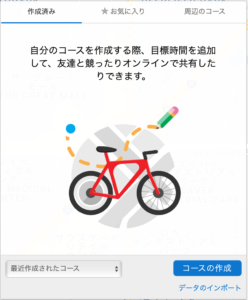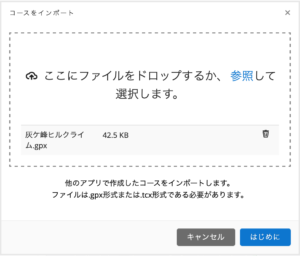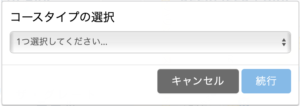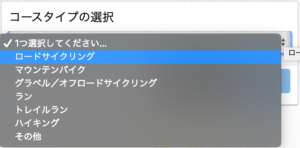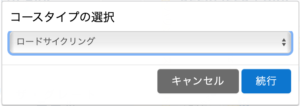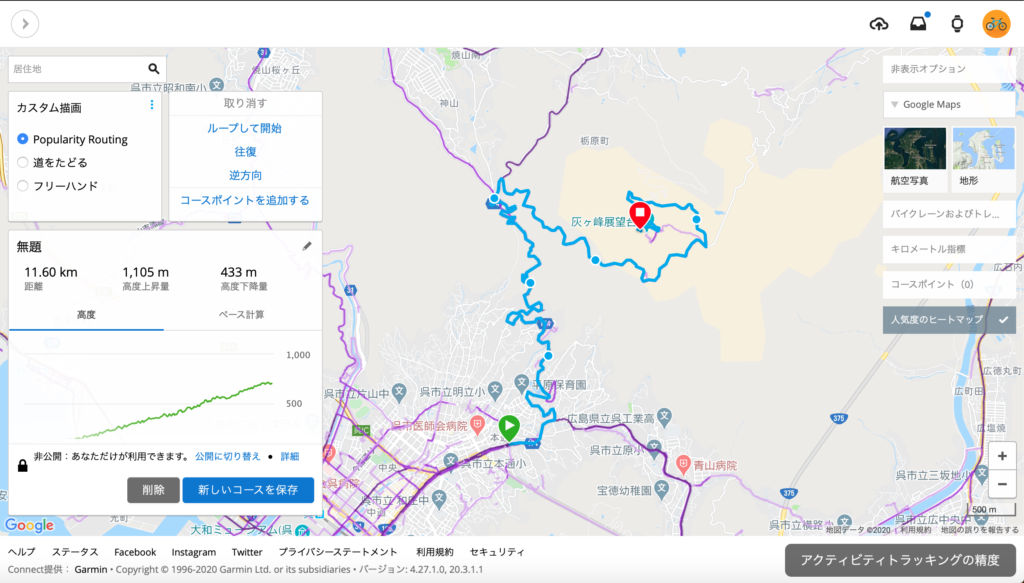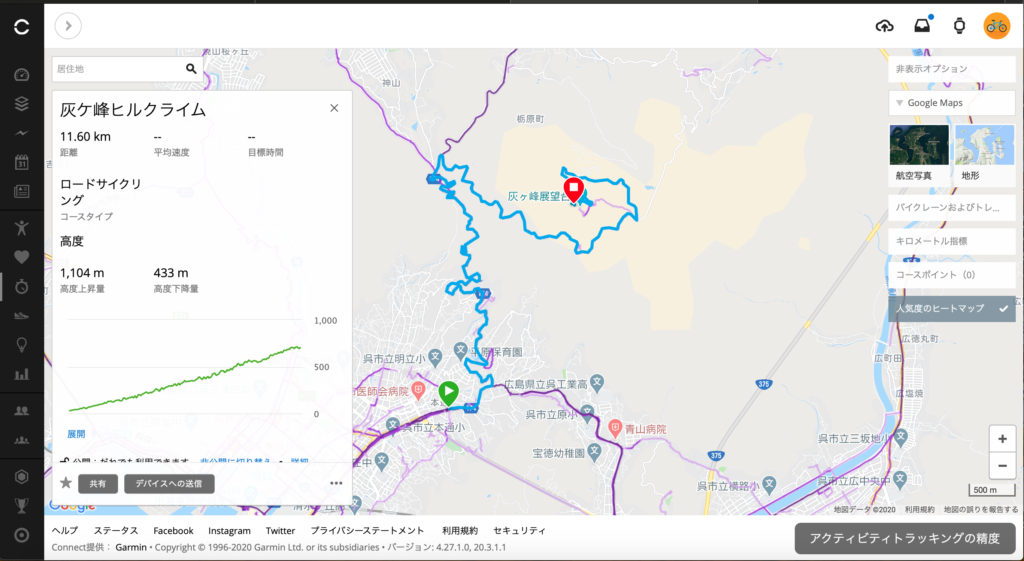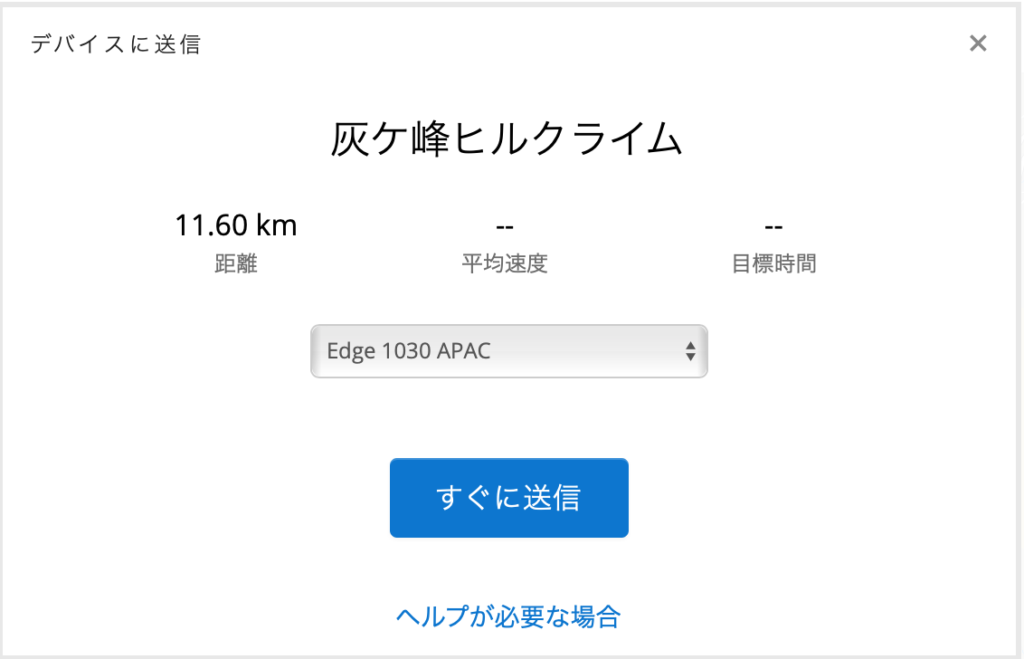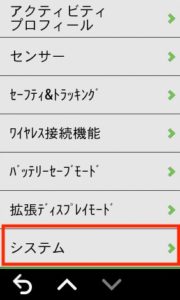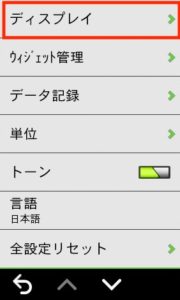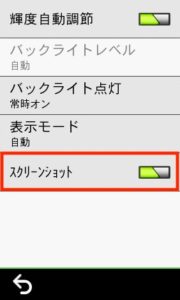さぁ〜やってきました!ヒルクライムテスト!
楕円リングが入れたくて・・・でも一筋縄ではいかず紆余曲折しましたが・・・やっと形になりました! 😛
納車時から比べると・・・完全にクライマー仕様なマシンになってしまいましたね。平坦最強のエアロバイクなのですが・・・・ 🙄
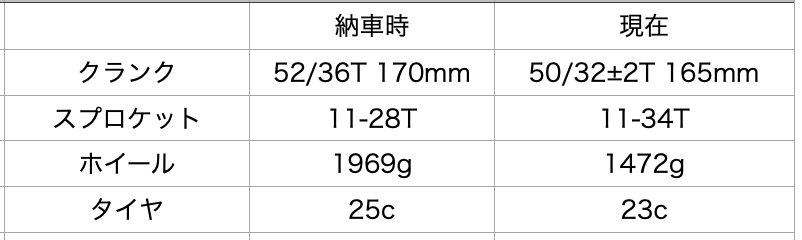
カッコよさでバイク選んで走ってみたら、平坦よりヒルクライムの方が結果が見えるから楽しくて・・・年末にヒルクライム寄りにマシンをアップデートしたものの、年明けからブルベという超ロングライドの魅力にどっぷり 😆
長時間ケイデンスを維持できるマシンにしたくて・・・納車から1年経たずして大変貌しちゃいましたね 😆
さて、問題のヒルクライムはどうだったのか?
ベストタイムを出した1月と今回とを比較して検証してみたいと思います。
ホームコース(裏山?)広島県呉市灰ケ峰

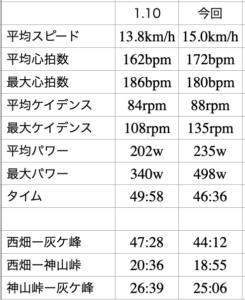
今回の走りは、とにかく軽く回すことに専念してみました。途中暑さでバテ気味でした。心拍辛いのに、脚は元気みたいな空回り 😆
1月は最後400mで下ハンドルでダンシングして悪あがきでしたが、今回は最後までシッティングでとにかく回す!
ゴールしてからも脚は元気でびっくりでした。恐るべし楕円リング 😯
●楕円リングのインプレ・・・
楕円リングにシフトした瞬間は、フワンフワンフワンという独特なリズムに脚があれ?っと空回りしている感覚になります。
しかし、そのリズムにケイデンスを合わせると、真円のギアと何ら変わりなくグイグイ踏めるようになります。
●真円との大きな違いは?
真円だとずーと重いという感覚で、乳酸が溜まって最後は辛い
楕円だと、パワー掛かってるのが90°部分だけで、とにかく軽い。1、2枚重いギヤでも走れる。
写真の左が真円リング(アウターリング)
写真の右が楕円リング(インナーリング)の比較です。
真円リングの場合、概ね60〜115°の間にパワーピーク
楕円リングの場合、概ね90〜120°の間にパワーピーク
同じ斜度で、ギヤ比をほぼ合わせた状態で検証したのですが、リズム良く踏めることから、楕円リングの方がパワーが出やすいという結果になりました。
いや〜恐るべし楕円リングとGARMINのパワーメーター・・・全て数値で効果が見える・・・ 😆
●楕円リングのもう一つの効果
向かい風が楽になる!
島などを走ると、ずっと向かい風ということが多いので嫌になるのですが・・・真円リングと違って楕円リングだと、ずっと重いということがない。
インナーでも十分30km /h巡航できるので、ブルベ等のロングライドでは細かいシフトが効いてきそうです。
また、今回はインナーのみ楕円リングにしていますが、同じ発想をアウターリングにも応用したら、面白そうです。
いつか・・・多分今年中?アウターもやってそうな気がする 
●そういえばバーテープの痺れ対策は?
えぇ〜と・・・長距離乗ってみないと分からないので・・・ブルベトレーニングした時にインプレします 😥
作成の励みになります!イイね!シェア!コメント!お願いします!